如何在 Ubuntu 18.04 LTS 上安装 Matomo Web Analytics
本教程适用于这些操作系统版本
- Ubuntu 20.04(Focal Fossa)
- Ubuntu 18.04(仿生海狸)
在此页
- 要求
- 先决条件
- 初始步骤
- 第 1 步 - 安装 MySQL 并为 Matomo 创建数据库
- 第 2 步 - 安装 PHP 和必要的 PHP 扩展
- 第 3 步 - 安装
acme.sh客户端并获取 Let\>) - 第 3 步 - 安装 NGINX 并为 Matomo 配置 NGINX
- 第 4 步 - 安装 Matomo Analytics
- 第 5 步 - 完成 Matomo 分析设置
- 链接
Matomo(以前称为 Piwik)是一个免费的开源网络分析应用程序,由国际开发人员团队开发,在 PHP/MySQL 网络服务器上运行。它跟踪对一个或多个网站的在线访问并显示这些访问的报告以供分析。您可以将其视为 Google Analytics 的替代品。 Matomo 是开源的,其代码可在 Github 上公开获取。它具有的一些功能包括:A/B 测试、热图、漏斗、跟踪和报告 API、Google AdWords、Facebook Ads、Bing Ads、每次点击费用 (CPC) 等。本教程将向您展示如何在使用 Nginx 作为 Web 服务器的 Ubuntu 18.04 LTS 系统,我们将使用 Lets Encrypt SSL 证书保护网站。
要求
要在你的 Ubuntu 系统上运行 Matomo (Piwik),你需要一些东西:
- 网络服务器,例如 Apache、Nginx、IIS。
- PHP 版本 5.5.9 或更高版本,带有 pdo 和 pdo_mysql 或 mysqli、gd、xml、curl 和 mbsting 扩展。推荐 PHP 7+。
- MySQL 5.5 或更高版本,或等效的 MariaDB 版本。推荐 MySQL 5.7+。
先决条件
- 运行 Ubuntu 18.04 的操作系统。
- 具有 sudo 权限的非根用户。
初始步骤
检查您的 Ubuntu 版本:
lsb_release -ds
# Ubuntu 18.04.1 LTS设置时区:
sudo dpkg-reconfigure tzdata更新您的操作系统包(软件)。这是重要的第一步,因为它确保您拥有操作系统默认软件包的最新更新和安全修复程序:
sudo apt update && sudo apt upgrade -y安装 Ubuntu 操作系统基本管理所需的一些基本软件包:
sudo apt install -y curl wget vim git unzip socat第 1 步 - 安装 MySQL 并为 Matomo 创建数据库
Matomo 支持 MySQL 和 MariaDB 数据库。在本教程中,我们将使用 MySQL 作为数据库服务器。
安装 MySQL 数据库服务器:
sudo apt install -y mysql-server检查 MySQL 版本:
mysql --version
# mysql Ver 14.14 Distrib 5.7.24, for Linux (x86_64) using EditLine wrapper运行 mysql_secure 安装 脚本以提高 MySQL 安全性并为 MySQL root 用户设置密码:
sudo mysql_secure_installation回答每个问题:
Would you like to setup VALIDATE PASSWORD plugin? N
New password: your_secure_password
Re-enter new password: your_secure_password
Remove anonymous users? [Y/n] Y
Disallow root login remotely? [Y/n] Y
Remove test database and access to it? [Y/n] Y
Reload privilege tables now? [Y/n] Y以 root 用户身份连接到 MySQL shell:
sudo mysql -u root -p
# Enter password
为 Matomo 创建一个空的 MySQL 数据库和用户并记住凭据:
mysql> CREATE DATABASE dbname;
mysql> GRANT ALL ON dbname.* TO 'username' IDENTIFIED BY 'password';
mysql> FLUSH PRIVILEGES;退出 MySQL:
mysql> exit将 dbname、username 和 password 替换为您自己的名称。
第 2 步 - 安装 PHP 和必要的 PHP 扩展
安装 PHP,以及必要的 PHP 扩展:
sudo apt install -y php7.2 php7.2-cli php7.2-fpm php7.2-common php7.2-curl php7.2-gd php7.2-xml php7.2-mbstring php7.2-mysql检查 PHP 版本:
php --version
# PHP 7.2.10-0ubuntu0.18.04.1 (cli) (built: Sep 13 2018 13:45:02) ( NTS )
# Copyright (c) 1997-2018 The PHP Group
# Zend Engine v3.2.0, Copyright (c) 1998-2018 Zend Technologies
# with Zend OPcache v7.2.10-0ubuntu0.18.04.1, Copyright (c) 1999-2018, by Zend Technologies
PHP-FPM服务在Ubuntu 18.04系统重启时自动启动启用,无需手动启动启用。我们可以继续下一步,即从 Lets Encrypt CA 获取免费的 SSL 证书。
第 3 步 - 安装 acme.sh 客户端并获取 Lets Encrypt 证书(可选)
没有必要使用 HTTPS 保护您的网站,但这是保护您的网站流量的好习惯。为了从 Lets Encrypt 获得 TLS 证书,我们将使用 Acme.sh 客户端。 Acme.sh 是一个纯 unix shell 软件,用于以零依赖从 Lets Encrypt 获取 TLS 证书。
下载并安装 Acme.sh:
sudo mkdir /etc/letsencrypt
git clone https://github.com/Neilpang/acme.sh.git
cd acme.sh
sudo ./acme.sh --install --home /etc/letsencrypt --accountemail
cd ~检查 Acme.sh 版本:
/etc/letsencrypt/acme.sh --version
# v2.8.0为您的域/主机名获取 RSA 和 ECC/ECDSA 证书:<br>
# RSA 2048
sudo /etc/letsencrypt/acme.sh --issue --standalone --home /etc/letsencrypt -d example.com --keylength 2048
# ECDSA
sudo /etc/letsencrypt/acme.sh --issue --standalone --home /etc/letsencrypt -d example.com --keylength ec-256运行上述命令后,您的证书和密钥将位于:
- 对于 RSA:
/etc/letsencrypt/example.com目录。 - 对于 ECC/ECDSA:
/etc/letsencrypt/example.com_ecc目录。
第 3 步 - 安装 NGINX 并为 Matomo 配置 NGINX
Matomo 可以很好地与许多流行的网络服务器软件一起工作。在本教程中,我们选择了 Nginx。
从 Ubuntu 存储库下载并安装最新的 Nginx 主线版本:
sudo apt install -y nginx检查 Nginx 版本:
sudo nginx -v
# nginx version: nginx/1.14.0通过运行以下命令为 Matomo 配置 Nginx:
sudo vim /etc/nginx/sites-available/matomo.conf
并使用以下配置填充文件:
server {
listen [::]:443 ssl http2;
listen 443 ssl http2;
listen [::]:80;
listen 80;
server_name example.com;
root /var/www/matomo/;
index index.php;
ssl_certificate /etc/letsencrypt/example.com/fullchain.cer;
ssl_certificate_key /etc/letsencrypt/example.com/example.com.key;
ssl_certificate /etc/letsencrypt/example.com_ecc/fullchain.cer;
ssl_certificate_key /etc/letsencrypt/example.com_ecc/example.com.key;
location ~ ^/(index|matomo|piwik|js/index).php {
include snippets/fastcgi-php.conf;
fastcgi_param HTTP_PROXY "";
fastcgi_pass unix:/var/run/php/php7.2-fpm.sock;
}
location = /plugins/HeatmapSessionRecording/configs.php {
include snippets/fastcgi-php.conf;
fastcgi_param HTTP_PROXY "";
fastcgi_pass unix:/var/run/php/php7.2-fpm.sock;
}
location ~* ^.+\.php$ {
deny all;
return 403;
}
location / {
try_files $uri $uri/ =404;
}
location ~ /(config|tmp|core|lang) {
deny all;
return 403;
}
location ~ \.(gif|ico|jpg|png|svg|js|css|htm|html|mp3|mp4|wav|ogg|avi|ttf|eot|woff|woff2|json)$ {
allow all;
}
location ~ /(libs|vendor|plugins|misc/user) {
deny all;
return 403;
}
}注意:有关 Matomo 的完整和生产就绪的 Nginx 配置,请访问 https://github.com/matomo-org/matomo-nginx。
通过将文件链接到 sites-enabled 目录来激活新的 matomo.conf 配置。
sudo ln -s /etc/nginx/sites-available/matomo.conf /etc/nginx/sites-enabled检查 Nginx 配置是否有语法错误:
sudo nginx -t重新加载 Nginx 服务:
sudo systemctl reload nginx.service第 4 步 - 安装 Matomo Analytics
创建 /var/www 目录:
sudo mkdir -p /var/www/导航到 /var/www 目录:
cd /var/www/通过 wget 下载最新版本的 Matomo 并解压:
sudo wget https://builds.matomo.org/matomo.zip && sudo unzip matomo.zip
删除下载的 matomo.zip 文件:
sudo rm matomo.zip将 /var/www/matomo 目录的所有权更改为 www-data user:
sudo chown -R www-data:www-data /var/www/matomo第 5 步 - 完成 Matomo Analytics 设置
在网络浏览器中打开您的站点,然后按照 Matomo 网络安装向导进行操作。
首先,应该会出现 Matomo 欢迎信息。单击“下一步”按钮:
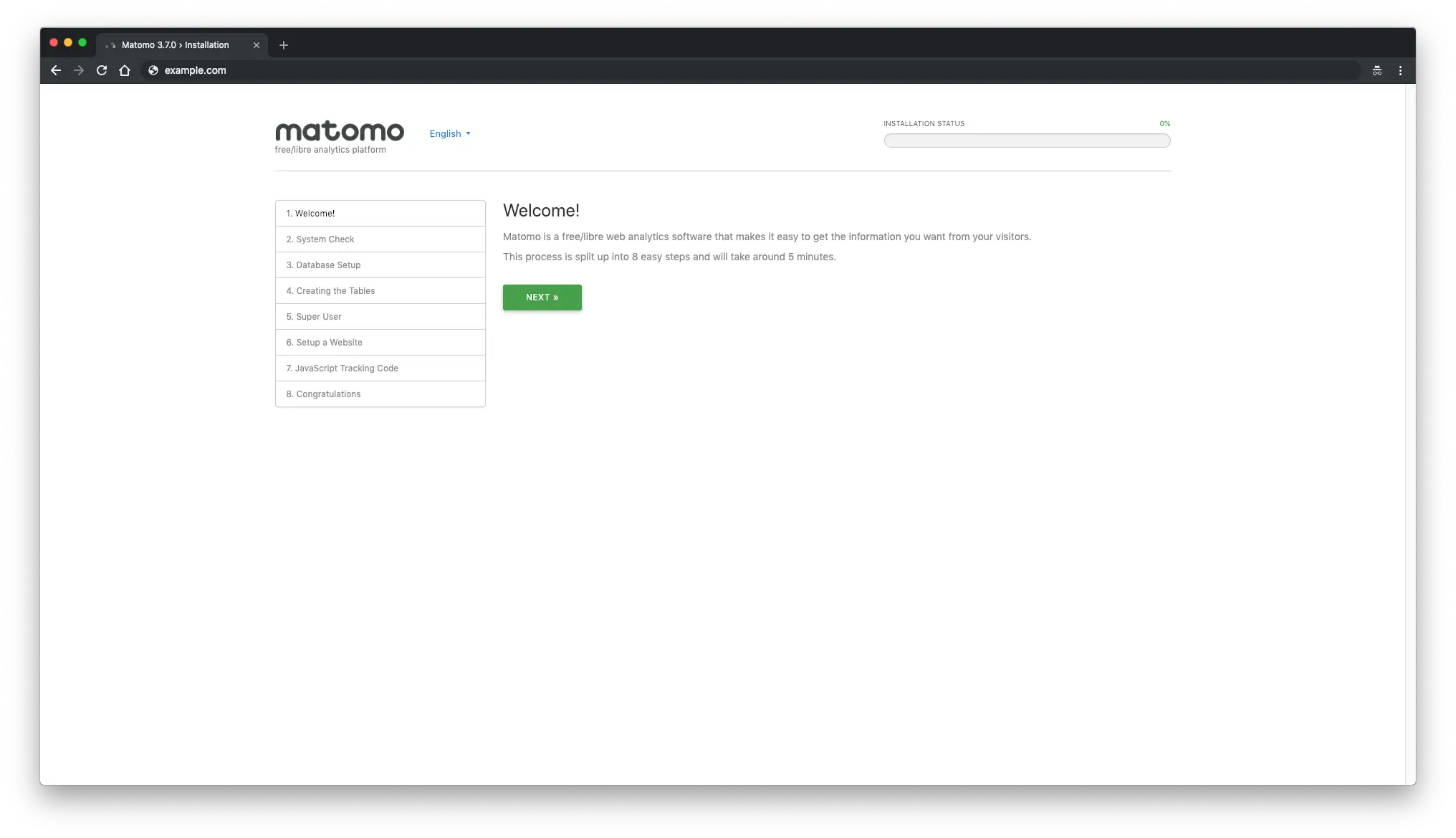
之后,您将看到一个“系统检查”页面。如果缺少某些内容,您将看到一条警告。如果一切都标有绿色复选标记,请单击“下一步”按钮继续下一步:
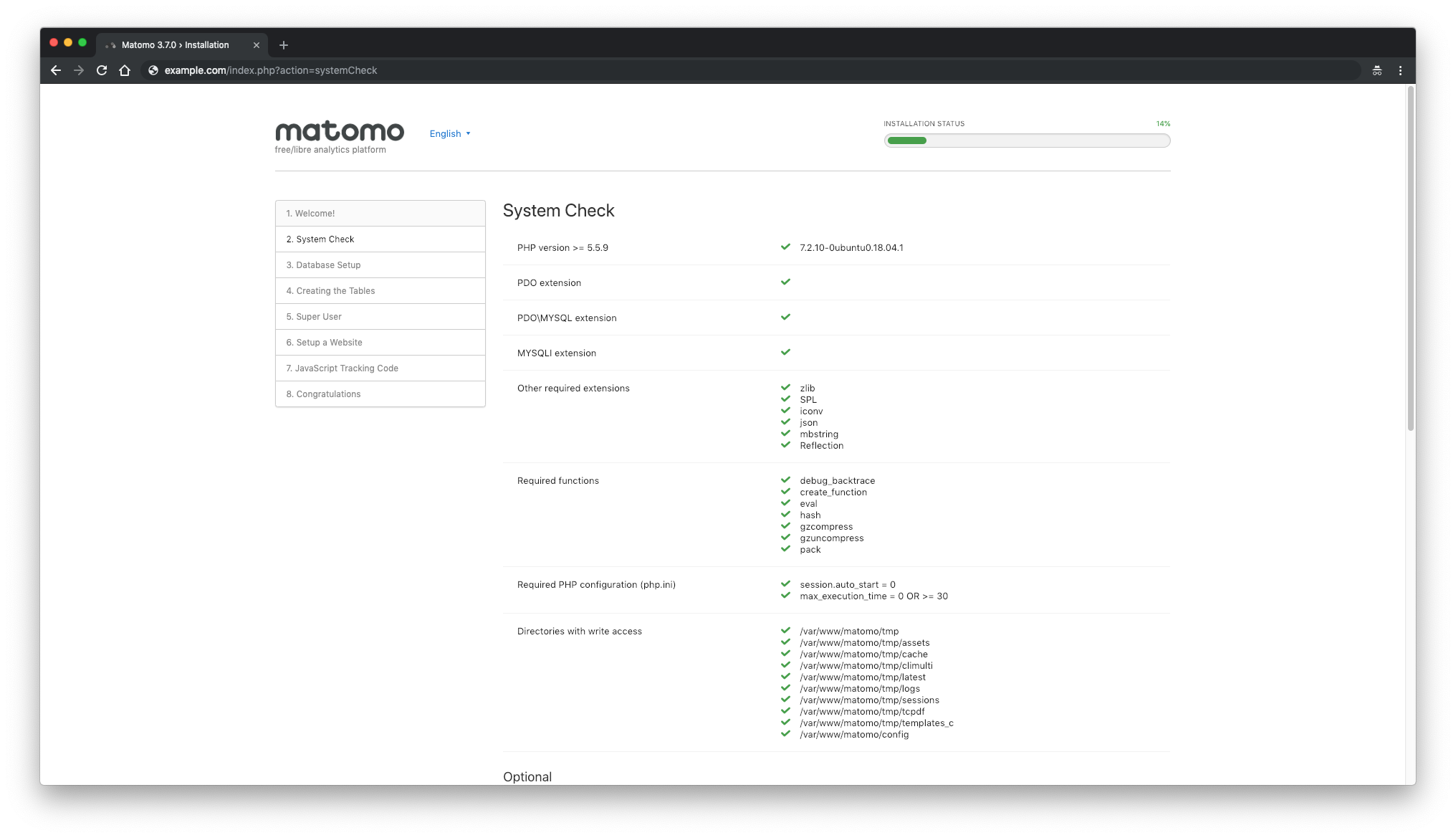
接下来,填写数据库详细信息并单击“下一步”按钮:
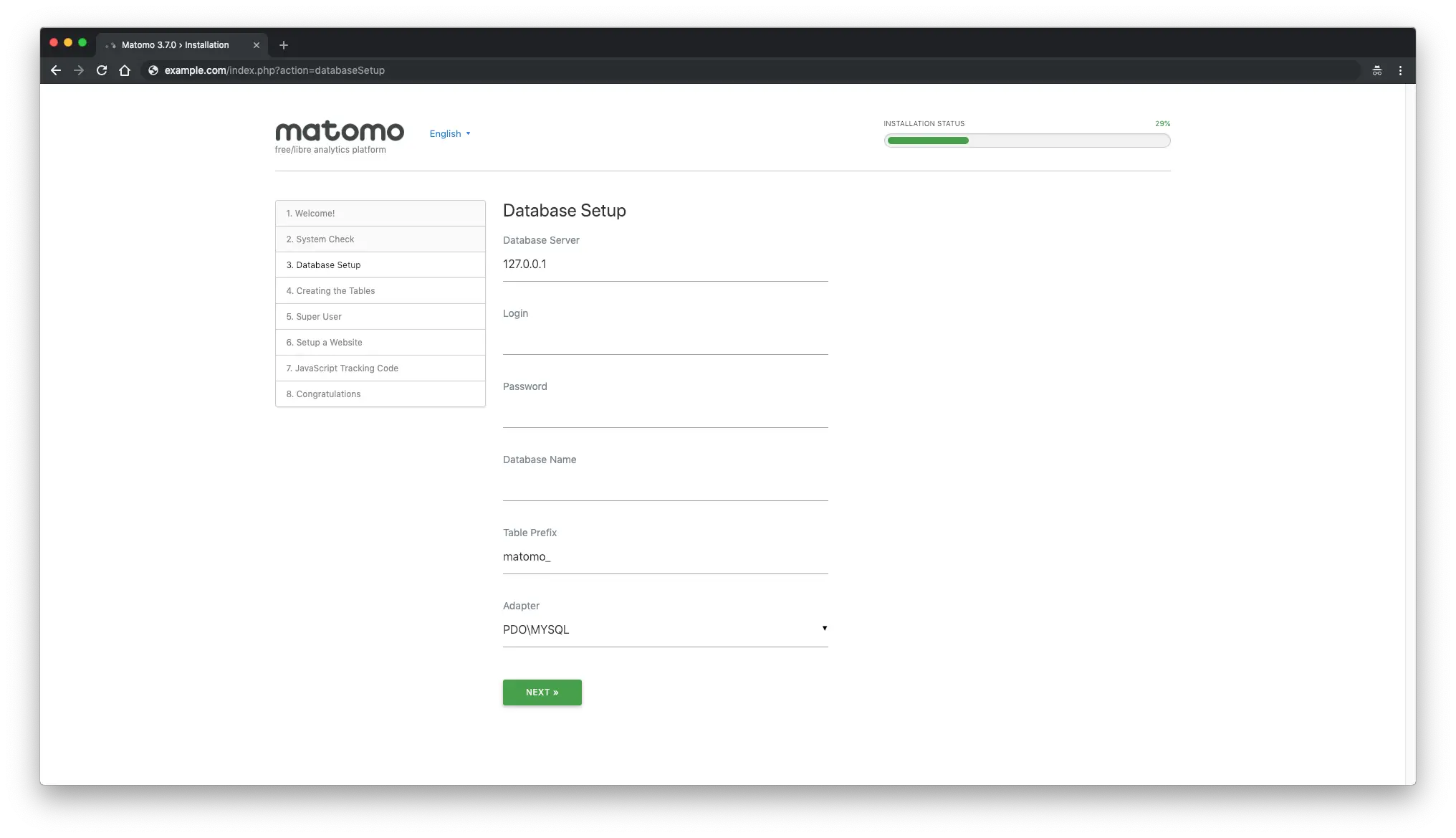
如果数据库设置一切顺利,您应该会看到“成功创建表!”消息:
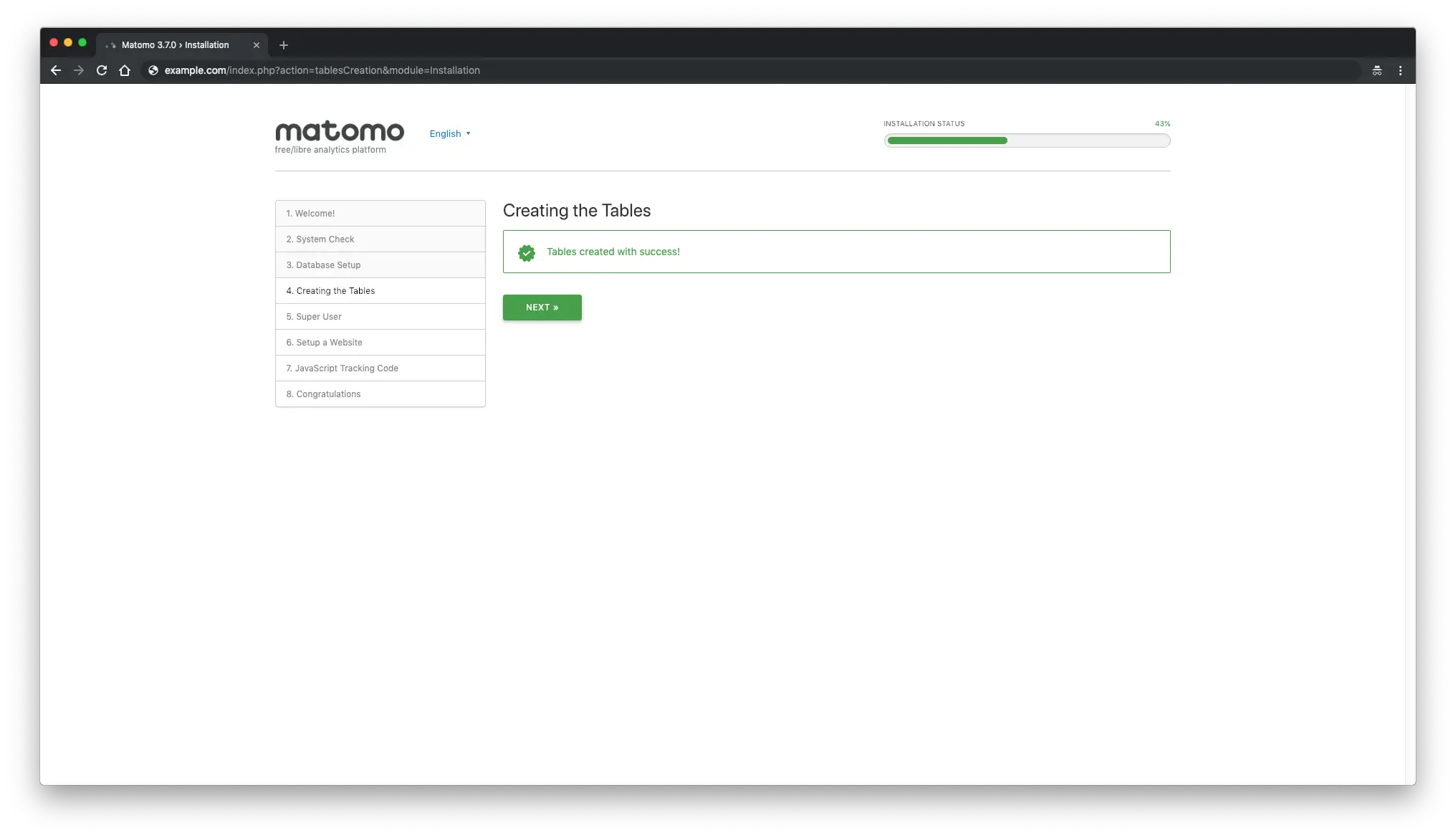
创建 Matomo 超级用户帐户并单击“下一步”按钮:
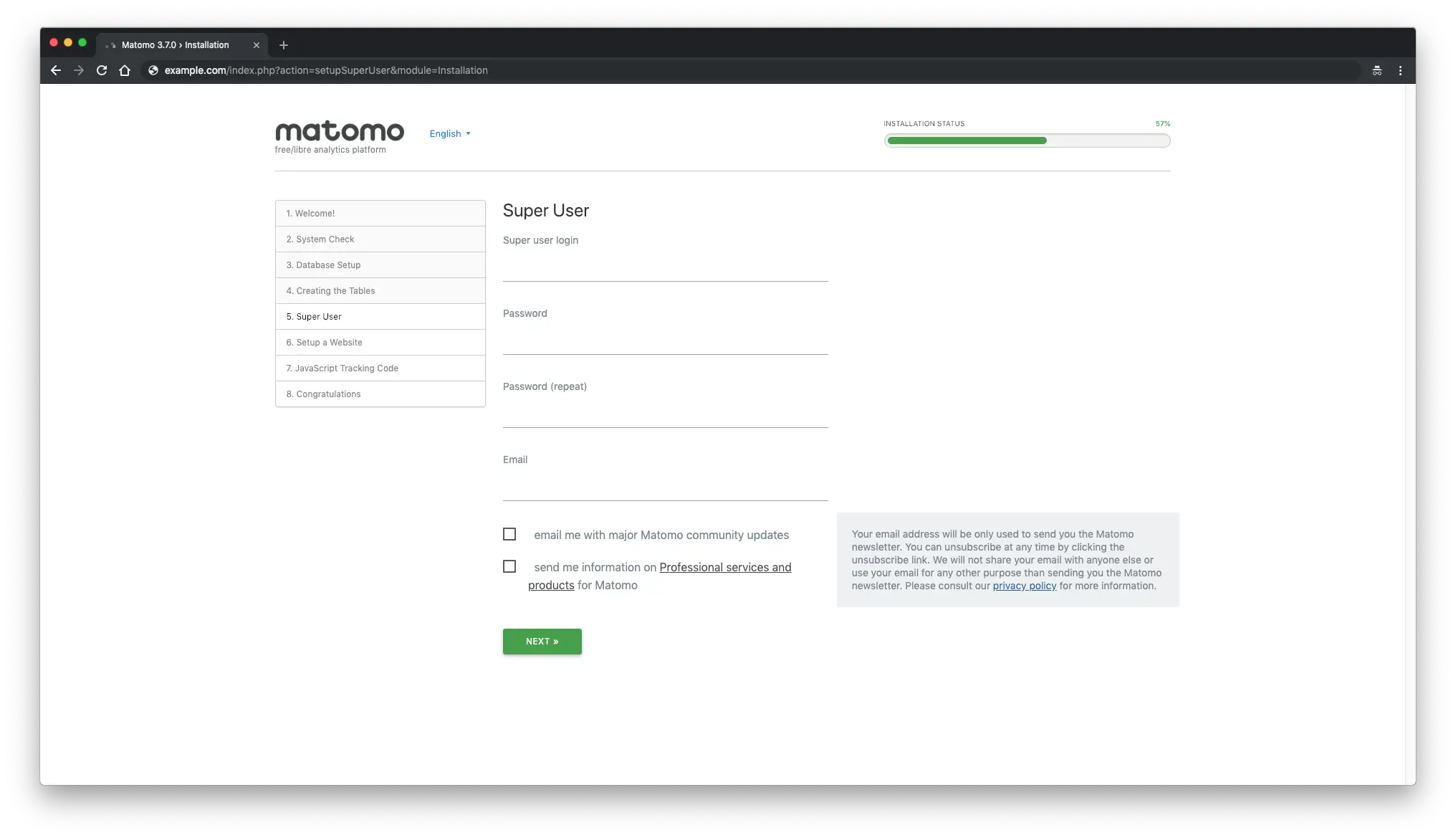
接下来,设置您想要使用 Matomo 跟踪和分析的第一个网站。稍后,您可以添加更多站点以使用 Matomo 进行跟踪:
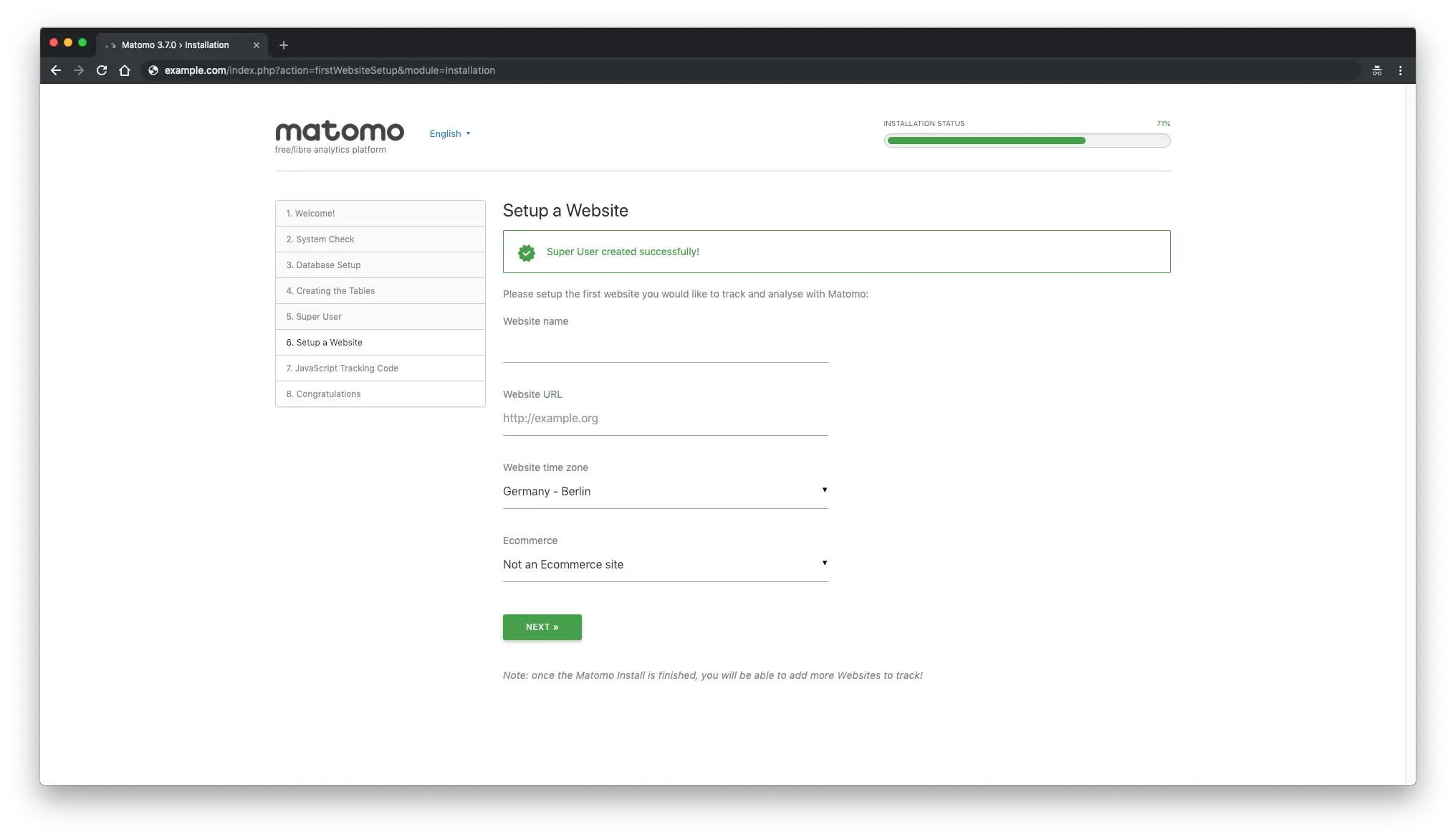
接下来,您将获得网站的 JavaScript 跟踪代码,您需要添加该代码才能开始跟踪。
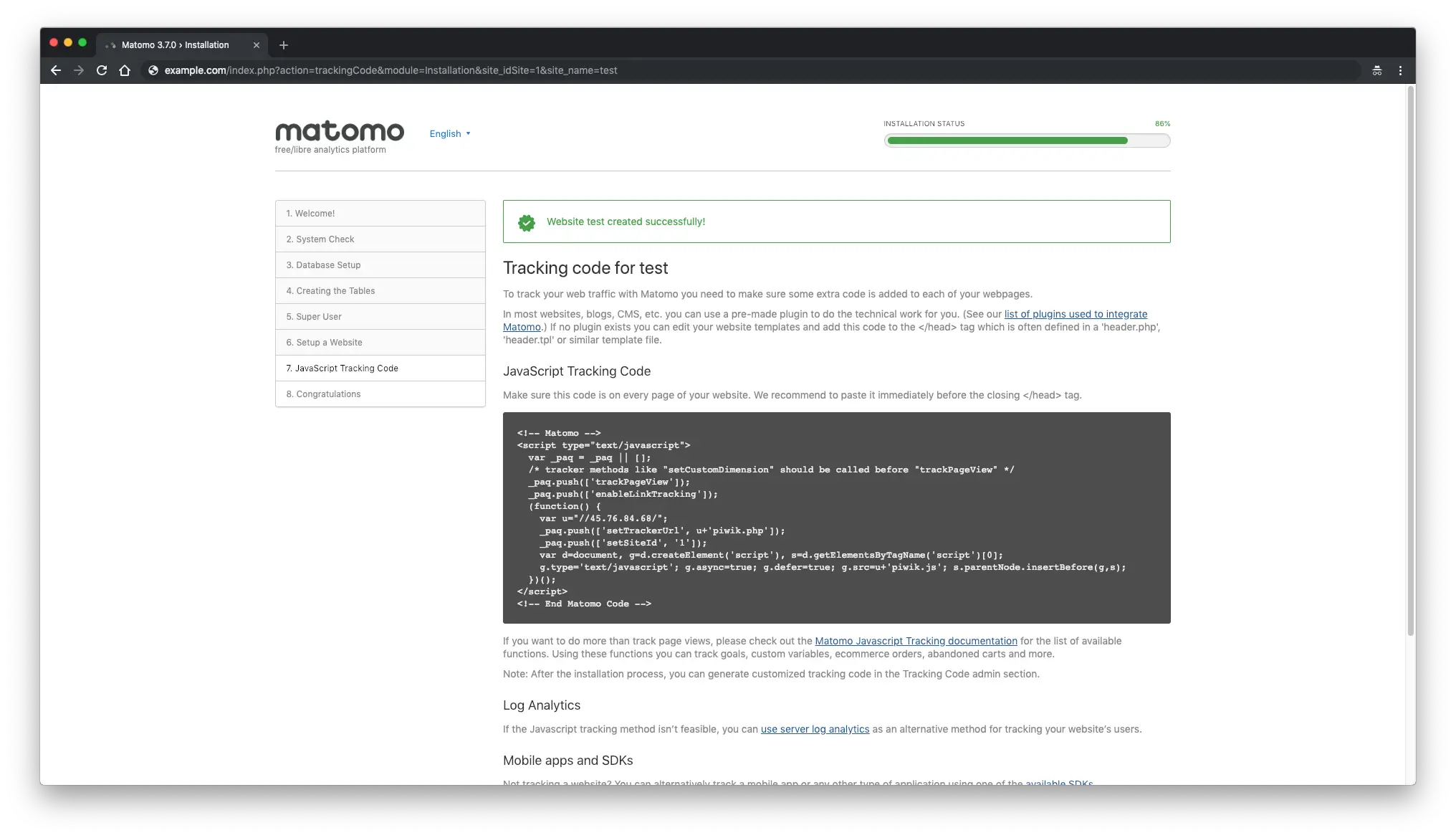
接下来,您应该会看到 Matomo 安装完成。
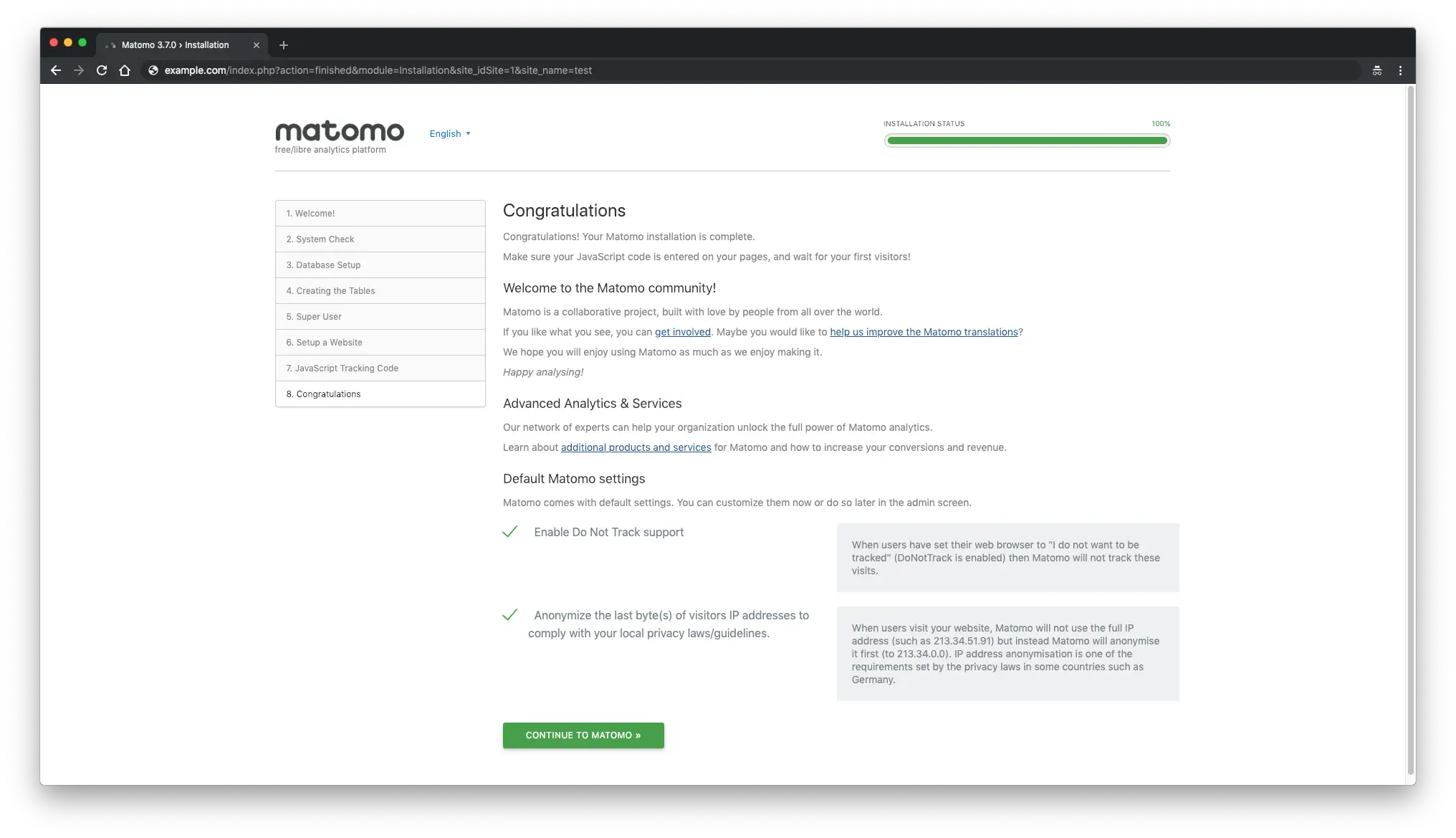
恭喜!您的 Matomo 安装已完成。
链接
- https://matomo.org/ <李>
- https://github.com/matomo-org/matomo-nginx
